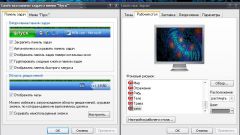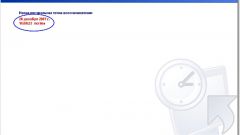Инструкция
1
Вызовите главное меню системы нажатием кнопки «Пуск» и перейдите в пункт «Компьютер».
2
Укажите пункт «Таблица» в меню «Вид» верхней панели инструментов окна программы и определите размер доступного пустого пространства на локальном диске в столбце «Свободное место».
3
Раскройте пункт «Локальный диск (С)» в группе «Жесткие диски» двойным кликом мыши и вызовите контекстное меню элемента Windows.OLD кликом правой кнопки мыши.
4
Определите размер папки Windows.OLD и сравните его с количеством свободного пространства на локальном диске.
5
Вставьте загрузочный диск Windows в дисковод и перезагрузите компьютер.
6
Выполните нажатие произвольной клавиши при появлении запроса на загрузку с диска и укажите необходимые параметры времени, даты, языка, валюты и метода ввода в открывшемся диалоговом окне «Установка Windows».
7
Нажмите кнопку «Далее» и укажите пункт «Устранение неполадок компьютера» в новом диалоговом окне.
8
Используйте значение желаемой версии операционной системы в следующем диалоговом окне «Параметры восстановления системы» и подтвердите свой выбор нажатием кнопки «Далее».
9
Укажите пункт «Командная строка» в новом диалоговом окне «Параметры восстановления системы» и введите следующие значения, подтверждая каждое нажатием функциональной клавиши Enter:
- c:;
- ren Windows.Windows.Vista;
- ren "Program Files""Program Files.Vista";
- ren "Users""Users.Vista";
- ren "Documents and Settings""Documents and Settings.Vista".
- c:;
- ren Windows.Windows.Vista;
- ren "Program Files""Program Files.Vista";
- ren "Users""Users.Vista";
- ren "Documents and Settings""Documents and Settings.Vista".
10
Введите значение
move /y c:\windows.old\windows c:\
в текстовое поле командной строки и выполните нажатие клавиши Enter.
move /y c:\windows.old\windows c:\
в текстовое поле командной строки и выполните нажатие клавиши Enter.
11
Укажите значение
move /y "c:\windows.old\program files" c:\
в текстовом поле командной строки и подтвердите свой выбор нажатием клавиши Enter.
move /y "c:\windows.old\program files" c:\
в текстовом поле командной строки и подтвердите свой выбор нажатием клавиши Enter.
12
Воспользуйтесь следующей командой
move /y "c:\windows.old\documents and settings" c:\
и нажмите клавишу Enter.
move /y "c:\windows.old\documents and settings" c:\
и нажмите клавишу Enter.
13
Восстановите загрузочный сектор введением команды
D:\boot\bootsect /nt52 c:
и нажатием клавиши Enter и последовательно укажите следующие значения, подтверждая каждое нажатием функциональной клавиши Enter:
- c;
- attrib boot.ini.saved -s -h -r
- ren"boot.ini.saved""boot.ini"
- attrib boot.ini +s +h +r.
D:\boot\bootsect /nt52 c:
и нажатием клавиши Enter и последовательно укажите следующие значения, подтверждая каждое нажатием функциональной клавиши Enter:
- c;
- attrib boot.ini.saved -s -h -r
- ren"boot.ini.saved""boot.ini"
- attrib boot.ini +s +h +r.
14
Введите значение exit в текстовое поле командной строки и подтвердите выполнение команды выхода нажатием клавиши Enter.
15
Примените выбранные изменения нажатием кнопки «Перезагрузка».
Источники:
- Восстановление предыдущей системы Windows после установки Windows Vista